Lorsque vous téléchargez un fichier sur Internet, vous ne pouvez souvent pas être sûr à 100% que le fichier n'a pas été modifié d'une manière ou d'une autre par rapport à l'original. Cela peut être dû au site à partir duquel vous téléchargez, à la corruption due à des erreurs dans le processus de téléchargement, à une personne qui a téléchargé le fichier pour vous, ou peut-être la plus dangereuse, le fichier a été infecté par un logiciel malveillant.
L'une des façons d'identifier si un fichier a été modifié par rapport à son état d'origine consiste à vérifier sa signature numérique. Ou vous pouvez vérifier l'intégrité d'un fichier en vérifiant sa valeur de hachage. Chaque fichier contient des données uniques, et lorsque vous lui appliquez un certain algorithme appelé «fonction de hachage cryptographique», une valeur de chaîne est renvoyée qui n'est valide que pour ce fichier dans son état actuel.
Si même un octet dans le fichier change, la valeur donnée lorsque la vérification est exécutée à nouveau sera différente. Quelques algorithmes de hachage populaires sont MD5 et SHA-1 et vous verrez parfois ces valeurs répertoriées sur les pages de téléchargement du site Web. Un excellent exemple est les images ISO pour les systèmes d'exploitation comme Linux et Windows. Toutes les images ISO officielles de Windows auront un hachage SHA-1 répertorié quelque part en ligne que vous pourrez comparer pour voir si celle que vous avez téléchargée est identique à l'original.

Si vous avez quelque chose comme un MD5 ou une valeur de hachage basée sur SHA à partir d'un site Web et que vous souhaitez vérifier l'intégrité du fichier téléchargé, un moyen de calculer sa valeur de hachage est requis. Ici, nous vous montrons 10 outils différents qui peuvent calculer et comparer les valeurs de hachage, ils ont été testés sur Windows 10 et 7.
1. IgorWare Hasher
Hasher est un petit logiciel gratuit, portable et facile à utiliser, capable de calculer les sommes de contrôle SHA1, MD5 et CRC32 pour un seul fichier. Vous pouvez rechercher le fichier, faire glisser et déposer ou ajouter une entrée de menu contextuel pour faire un clic droit et choisir «Générer un hachage». Il existe également une option pour générer un hachage à partir d'un bloc de texte que vous pouvez taper ou coller dans la boîte. Le programme ouvre une fenêtre pour chaque fichier que vous sélectionnez, alors n'en ouvrez pas plus d'un couple à la fois.
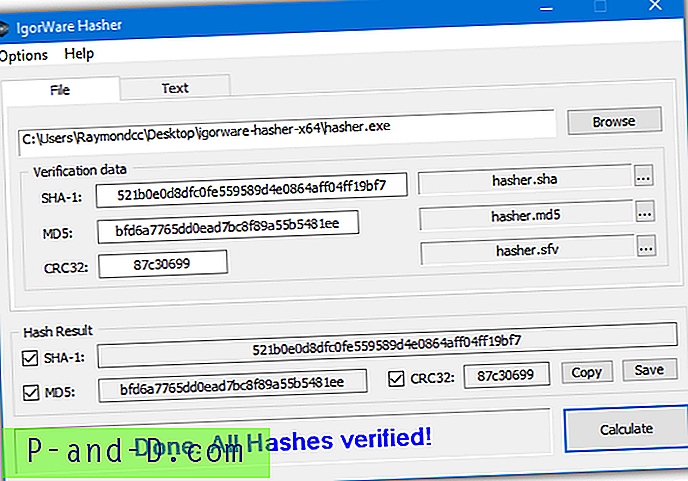
En plus de copier ou d'enregistrer le résultat de hachage dans un fichier, vous pouvez recharger le fichier de hachage dans le programme pour le comparer à un autre ou au même fichier. Le menu Options comporte des paramètres utiles tels que le maintien du programme en haut, la mise en majuscule des valeurs de hachage, le calcul automatique après glisser-déposer et l'ajout de l'entrée du menu contextuel. Pour une raison étrange, Igorware Hasher se télécharge en tant que fichier RAR, alors assurez-vous d'avoir un archiveur comme WinRAR ou 7-Zip pour l'ouvrir.
Télécharger IgorWare Hasher
2. HashCheck
HashCheck fonctionne d'une manière légèrement différente d'un outil de vérification traditionnel car il s'intègre dans la fenêtre des propriétés de fichier du système. Vous obtiendrez un onglet supplémentaire appelé Checksums aux côtés des onglets standard de compatibilité, détails, versions précédentes et etc. Le Hashcheck d'origine date de 2009 mais semble fonctionner correctement dans Windows 10. Une version plus récente est disponible sur GitHub que nous allons mentionnez également ci-dessous.
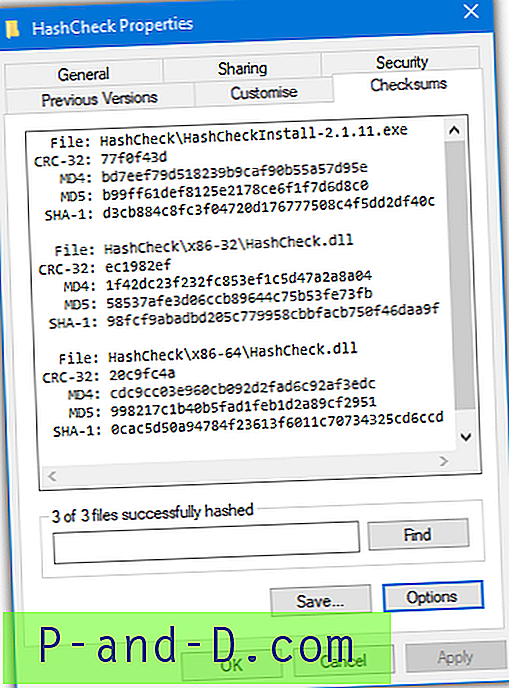
Le petit programme d'installation (85 Ko) enregistre simplement HashCheck.dll sur le système, il est donc très léger sur les ressources. Faites un clic droit sur un ou plusieurs fichiers ou un dossier et accédez à Propriétés> Sommes de contrôle. Les valeurs pour CRC-32, MD4, MD5 et SHA-1 seront affichées dans la fenêtre. Le bouton Enregistrer peut enregistrer les sommes de contrôle du fichier sélectionné dans une liste distincte pour chaque méthode de hachage que vous pourrez charger ultérieurement pour voir si l'un des fichiers a changé.
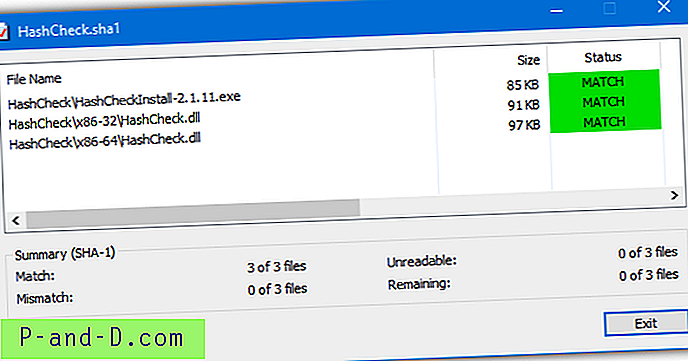
Une liste peut être créée rapidement à partir du menu contextuel en cliquant avec le bouton droit sur le (s) fichier (s) et en sélectionnant «Créer un fichier de somme de contrôle».
Télécharger HashCheck
Comme HashCheck est un logiciel open source, quelqu'un a pris le code d'origine et l'a mis à jour tout en ajoutant de nouvelles fonctionnalités. Les améliorations notables incluent la prise en charge du multithreading, l'ajout de SHA-256 et SHA-512 (MD4 a été supprimé), le calcul des seules sommes de contrôle sélectionnées, l'ajout de traductions supplémentaires et la signature numérique des fichiers / installateur.
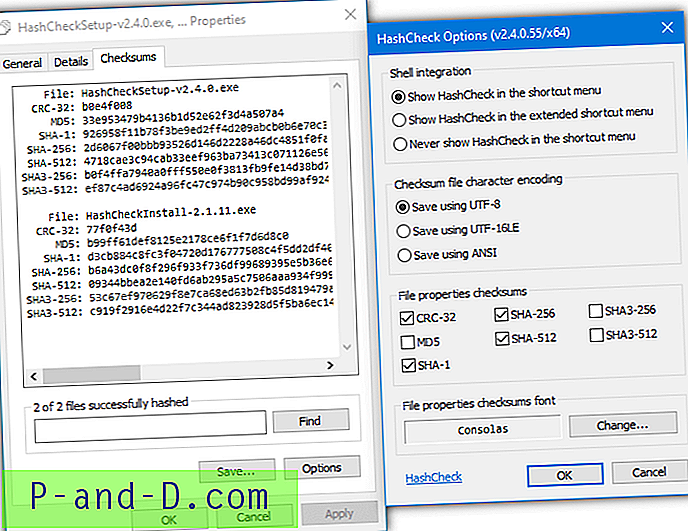
Cette version de HashCheck est beaucoup plus récente et de 2016. Elle a été créée par Christopher Gurnee et est hébergée sur GitHub. MD5 et SHA-3 sont désactivés par défaut dans cette version mais peuvent facilement être activés dans la fenêtre Options.
Télécharger HashCheck 2.4 depuis GitHub
3. Nirsoft HashMyFiles
HashMyFiles est un autre petit outil portable de Nir Sofer qui est simple et direct à utiliser. Le nombre de façons d'ouvrir des fichiers est impressionnant car vous pouvez ajouter des fichiers uniques ou multiples, des dossiers (y compris des sous-dossiers), des processus en cours d'exécution, ainsi que des caractères génériques avec une profondeur de dossier personnalisée. Il y a aussi le menu contextuel de l'Explorateur qui peut être activé manuellement. Le programme affiche des hachages pour CRC32, MD5, SHA-1, SHA-256, SHA-384 et SHA-512. Des informations générales sur le fichier sont également incluses dans l'affichage.
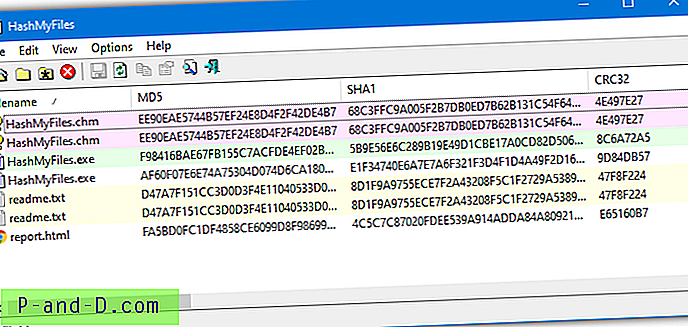
HashMyFiles peut exporter les données vers un fichier TXT, HTML, XML ou CSV, mais vous ne pouvez pas l'utiliser pour recharger dans le programme pour revérifier les fichiers plus tard. Un certain nombre d'arguments de ligne de commande sont également disponibles et d'autres fonctions comme toujours en haut, des informations de fichier supplémentaires, du texte en majuscule et l'envoi du hachage à VirusTotal sont dans le menu Options. Toujours dans le menu Options, «Marquer le hachage dans le presse-papiers» compare un hachage dans le presse-papiers aux fichiers et affiche une correspondance en vert. «Mark Identical Hashes» affiche les mêmes fichiers dans des couleurs différentes.
Télécharger HashMyFiles
4. HashTools
HashTools est du développeur de logiciels BinaryFortress qui fait des applications de shareware bien connues comme DisplayFusion et ClipboardFusion. Ce programme est portable et accepte un fichier individuel, plusieurs fichiers ou un dossier entier pour le traitement. Une option pour ajouter une entrée «Hash with HashTools» au menu contextuel se trouve dans la fenêtre Paramètres.
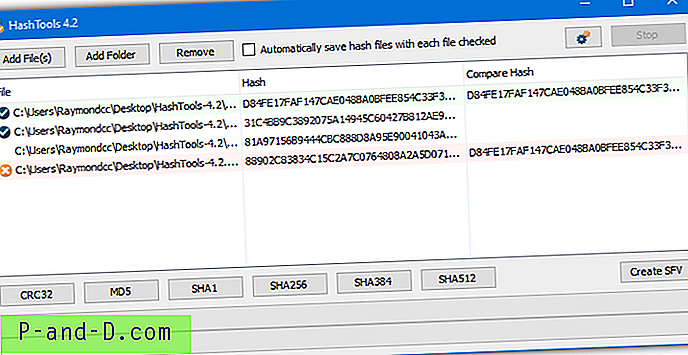
Lorsque vous ajoutez des fichiers à HashTools, ils ne seront pas traités tant que vous n'aurez pas appuyé sur l'un des boutons en bas pour calculer les sommes de contrôle appropriées. CRC32, MD5, SHA-1, SHA-256, SHA-384 et SHA-512 sont pris en charge. Le bouton Créer SFV créera des sommes de contrôle CRC32 pour les fichiers et les enregistrera dans un fichier SFV que vous pourrez utiliser pour vérifier plus tard. Un clic droit sur un fichier permettra de copier le hachage ou son chemin ainsi que de fournir un hachage manuellement ou à partir du presse-papiers pour comparer.
Télécharger HashTools
5. ComputeHash 2.0
ComputeHash est un petit outil très simple à utiliser sans fonctionnalités avancées ou déroutantes. Il fonctionne entièrement à partir du menu contextuel de Windows et vous cliquez simplement avec le bouton droit sur un fichier et sélectionnez l'option «Hachage de l'ordinateur». Il affichera les hachages MD5, SHA-1, SHA-256, SHA-384 et SHA-512 à la fois. Double-cliquez sur l'exécutable pour ajouter l'entrée au menu contextuel, utilisez uninstall.bat pour la supprimer à nouveau.
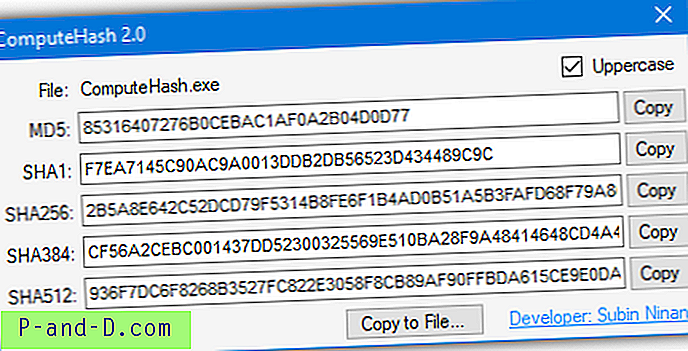
Chaque somme de contrôle peut être copiée dans le presse-papiers ou toutes les valeurs peuvent être enregistrées dans un fichier texte. La case à cocher en majuscule peut rendre les valeurs un peu plus faciles à lire. ComputeHash nécessite .Net Framework 2 afin que les utilisateurs de Windows 10 soient invités à l'installer s'il n'est pas déjà installé. Nous examinons la version 2.0 de 2011 ici, il existe une version 4.4 de 2015, mais nous avons constaté qu'elle n'affiche pas correctement les sommes de contrôle dans Windows 7 ou Windows 10.
Télécharger ComputeHash 2.0
1 2Suivant › Voir tout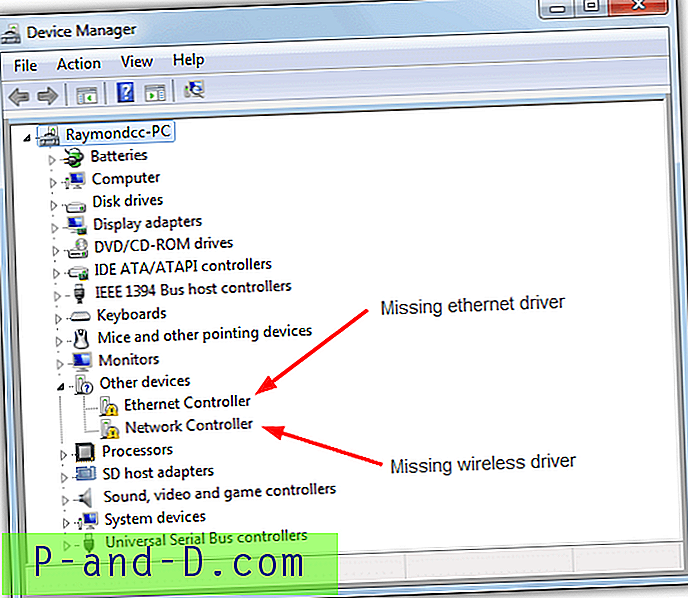
![Soyez averti lorsque Windows 10 apporte une nouvelle image Spotlight à chaque fois [Écran de verrouillage]](http://p-and-d.com/img/utilities/254/get-notified-when-windows-10-brings-new-spotlight-image-every-time.jpg)



